Haben Sie Probleme bei der Wiedergabe von M4V-Dateien auf Ihrem System und anderen Geräten? Installieren Sie einen kompatiblen Player und sehen Sie sich Ihre M4V-Dateien in hoher Qualität an. Wir haben die besten Tools zum Abspielen von M4V-Dateien sowie die Programme zusammengestellt, mit denen Sie M4V in MP4 und andere Formate konvertieren können.
Wie kann man M4V-Dateien abspielen und konvertieren?
Testen Sie den UniConverter jetzt kostenlos - M4V-Dateien mühelos abspielen und konvertieren.
Teil 1. Was ist eine M4V-Datei
M4V ist ein von Apple entwickeltes Video-Containerformat, das für die Codierung der Videodateien im iTunes Store verwendet wird und daher auch als iTunes-Videodatei bekannt ist. Diese MPEG-4-Videodateien können den FairPlay-DRM-Schutz von Apple enthalten, müssen es aber nicht. Der Schutz der Dateien verhindert, dass sie auf Nicht-Apple-Geräten abgespielt werden können.
Wie kann man M4V-Dateien abspielen und konvertieren?
Testen Sie den UniConverter jetzt kostenlos - M4V-Dateien mühelos abspielen und konvertieren.
Teil 2. Wie kann ich M4V-Videos abspielen [3 Player empfohlen]?
Der Standardplayer für M4V-Dateien ist der Apple QuickTime Player und iTunes, aber daneben gibt es auch andere Player-Apps und Tools, die für die Wiedergabe dieser Videos verwendet werden können. Nachfolgend sind die empfohlenen aufgeführt.
#1 Player - Wondershare UniConverter Free M4V Video Player
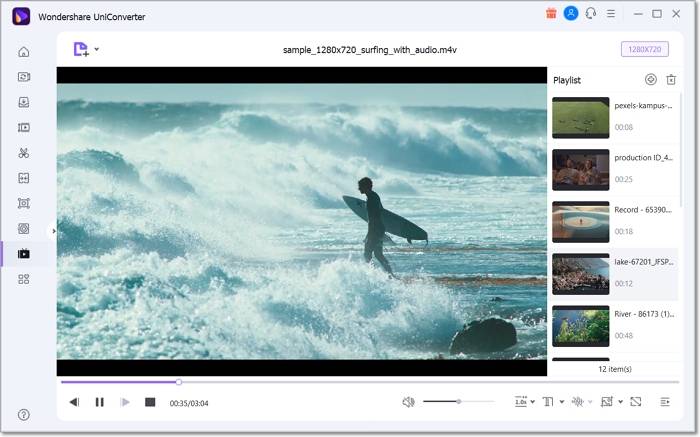
Der Wondershare UniConverter ist eine Video-Toolbox mit vielen Funktionen und einem integrierten Videoplayer, der alle wichtigen Formate einschließlich MKV unterstützt. Die kostenlose Version der Software ist ebenfalls erhältlich. Sie können auch mehrere Dateien hinzufügen, um eine Wiedergabeliste zu erstellen, mit der Sie Videos nacheinander abspielen können. Sie können auch personalisierte Wiedergabeoptionen einstellen und mit der Datei M4V und andere Videos in hoher Qualität abspielen. Das Tool steht für Windows- und Mac-Systeme zum Download bereit.
Schritte zur Wiedergabe von M4V-Dateien mit dem Wondershare UniConverter Free Player
Schritt 1 M4V-Dateien zur Software hinzufügen
Öffnen Sie die auf Ihrem System installierte Software und wählen Sie aus den Menüoptionen auf der linken Seite den Player. Klicken Sie auf die Schaltfläche Datei öffnen, um das M4V-Video zu suchen und hinzuzufügen. Erstellen Sie eine Wiedergabeliste, indem Sie mehrere Videos hinzufügen.
Schritt 2 Wählen Sie angepasste Wiedergabeoptionen
Mit der Software können Sie die Geschwindigkeit der Videowiedergabe, die Vollbildoption, die Untertitel und andere Optionen über die Symbole unter dem hinzugefügten Video auswählen, um ein individuelles Wiedergabeerlebnis zu erhalten.
Schritt 3 MKV-Video abspielen
Wenn Sie schließlich auf das Abspielsymbol klicken, wird Ihr Video abgespielt. Mit den Symbolen können Sie pausieren, das vorherige Video oder das nächste Video auswählen.
Wondershare UniConverter - All-in-one Video Toolbox für Windows und Mac.
Bearbeiten Sie Videos auf dem Mac durch Trimmen, Zuschneiden, Hinzufügen von Effekten und Untertiteln.
Konvertieren Sie Videos in jedes Format mit 90-facher Geschwindigkeit.
Komprimieren Sie Ihre Video- oder Audiodateien ohne Qualitätsverlust.
Ausgezeichneter smarter Trimmer zum automatischen Schneiden und Teilen von Videos.
Schöner KI-fähiger Untertitel-Editor zum automatischen Hinzufügen von Untertiteln zu Ihren Lernvideos.
Laden Sie beliebige Online-Videos für den Unterricht von mehr als 10.000 Plattformen und Webseiten herunter.
#2 Player - VLC M4V Player
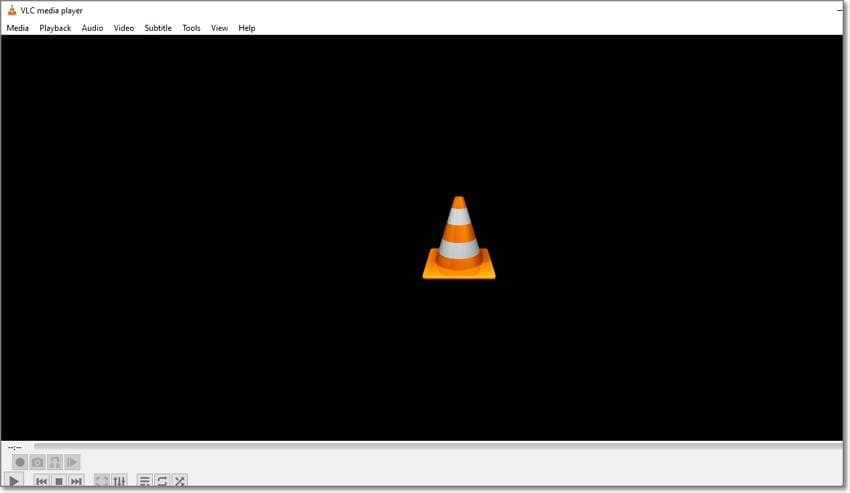
Dies ist eines der am weitesten verbreiteten Video Playback Tools, das für verschiedene Plattformen wie Windows, Mac, Linux und andere verfügbar ist. Dieses kostenlose open-Source Tool unterstützt die wichtigsten Videoformate für die Wiedergabe in ordentlicher Qualität und die Liste der unterstützten Dateitypen umfasst auch das M4V-Format. Mit VLC können Sie sogar die Parameter Ihrer Datei anpassen und grundlegende Bearbeitungen vornehmen.
#3 Player - Windows Media M4V Player
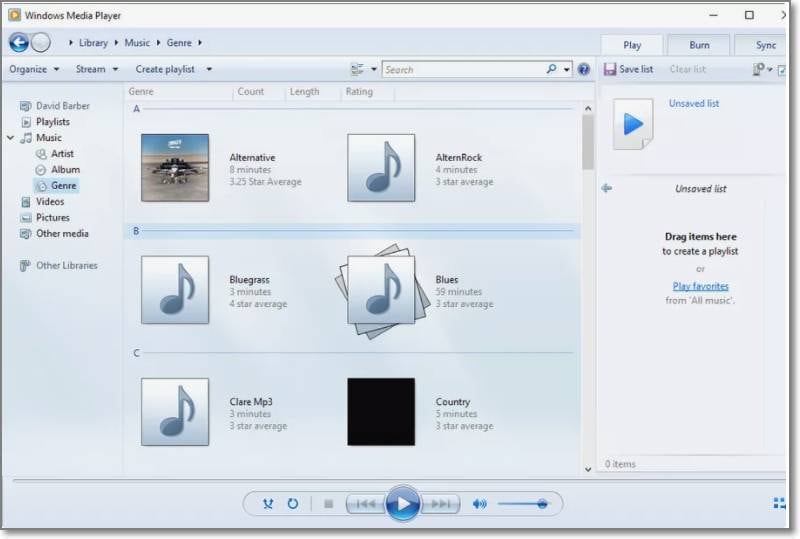
Da die M4V-Datei dem MP4-Format sehr ähnlich ist, kann sie auch mit dem Windows Media Player geöffnet werden, dem nativen Player für das Windows-System. Der von Microsoft entwickelte Windows Media Player unterstützt die Wiedergabe von Video- und Audiodateien sowie von wichtigen Bilddateien auf allen Windows-basierten Systemen. Das Tool bietet außerdem eine Reihe zusätzlicher Funktionen wie das Rippen von Musik, die Synchronisierung mit tragbaren Geräten, das Ausleihen von Musik, die Anpassung von Dateiparametern und vieles mehr.
Wie kann man M4V-Dateien abspielen und konvertieren?
Testen Sie den UniConverter jetzt kostenlos - M4V-Dateien mühelos abspielen und konvertieren.
Teil 3. Wie man M4V in MP4 konvertiert
Wenn M4V-Dateien nicht auf Ihrem installierten Media Player Tool abgespielt werden können oder mit Ihrer Schnitt- und anderen Softwareprogrammen nicht kompatibel sind, entsteht die Notwendigkeit einer Formatkonvertierung. Ein gutes Video-Konvertierungstool erledigt diese Aufgabe und wir empfehlen den Wondershare UniConverter als beste Wahl. Mit der Software können mehrere M4V-Dateien schnell und in verlustfreier Qualität konvertiert werden und der integrierte Editor kann die Dateien vor der Konvertierung auch anpassen.
Schritte zum Konvertieren von M4V-Dateien mit dem Wondershare UniConverter
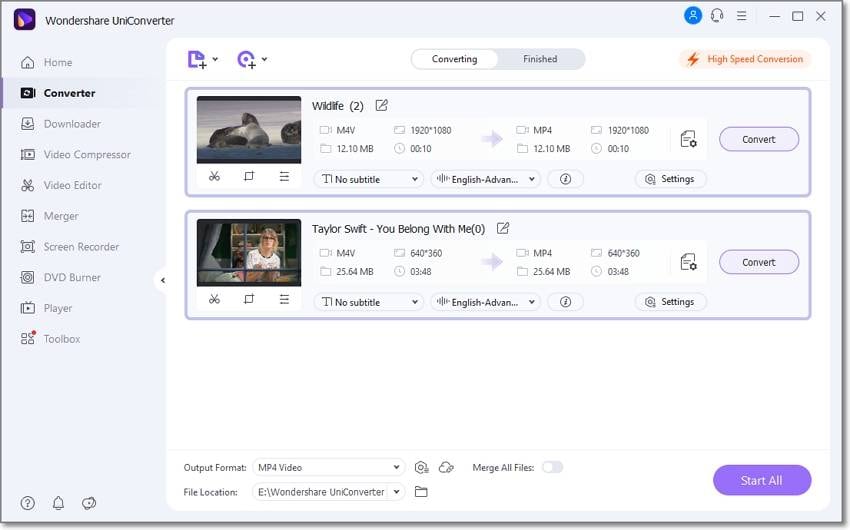
Schritt 1. Öffnen Sie den Wondershare M4V Converter und klicken Sie auf das Symbol Dateien hinzufügen oder das + Zeichen auf der Converter Registerkarte, um die M4V-Videos zu durchsuchen und zu importieren. Sie können die Dateien sogar per Drag & Drop auf die Oberfläche ziehen und für die Stapelverarbeitung können mehrere Videos hinzugefügt werden.
Schritt 2. In der Ausgabeformat Dropdown-Liste werden alle unterstützten Formate und Geräte angezeigt. Wählen Sie das gewünschte Zielformat aus der Video-Liste. Sie können die Auflösung der Quelldatei beibehalten oder aus den vorgegebenen Optionen wählen.
Schritt 3. Den Desktop-Ordner, in dem die konvertierten Dateien gespeichert werden sollen, können Sie auf der Dateispeicherort Registerkarte auswählen. Klicken Sie abschließend auf die Schaltfläche Alle starten, um mit dem Konvertierungsprozess fortzufahren.
Wie kann man M4V-Dateien abspielen und konvertieren?
Testen Sie den UniConverter jetzt kostenlos - M4V-Dateien mühelos abspielen und konvertieren.
Teil 4. M4V vs MP4 - Was ist der Hauptunterschied?
Die Dateiformate M4V und MP4 sind sich weitgehend ähnlich. Der Hauptunterschied zwischen den beiden Formaten liegt im DRM-Schutz. Während M4V-Dateien optional durch den FairPlay-DRM-Schutz von Apple geschützt werden können, gibt es für MP4-Dateien keinen solchen Urheberrechtsschutz.
Eine M4V-Datei kann den -Codec enthalten, während eine MP4-Datei mit MPEG-4, , und anderen Codecs kodiert sein kann.
Wie kann man M4V-Dateien abspielen und konvertieren?
Testen Sie den UniConverter jetzt kostenlos - M4V-Dateien mühelos abspielen und konvertieren.
Fazit
Spielen Sie Ihre nicht-DRM M4V-Dateien mit einem kompatiblen Player wie dem Wondershare UniConverter Free Player ab. Die Wondershare Software ist auch ein hervorragendes Video-Konvertierungstool, das mehr als 1.000 Formate und Geräte unterstützt.


